マッハドライブは元々HDDやSSDへのアクセスの間にメモリーを介することで、データの読み書きを高速化するアプリケーションですが、他の方も実証しているように私のところでも高速化の効果は感じられませんでした。
そもそもの導入経緯は、マッハドライブはメモリーに書き込んだデータを SSDにまとめて書き込むため、書き込み回数が減り、結果としてSSDの寿命が延命されるであろうことを期待したからでした。
添付画像はOS起動後に、添付画像を撮った後の統計情報ですが、ディスクへの書き込み回数がマッハドライブ導入により半分に減っています。
他にもプチフリや書き込み処理能力不足のため動作が遅くなることの改善などという話もあったのですが、私が使っていた SSDではプチフリが多発していたのでこちらの効果はちょっと疑問です。
執筆時で Ver.1.06になっており、私が導入したものからいくつか改善されていました。
まず大きいのが、当初SATA/ATAに接続したHDDやSSDのみの対応だったのが、USB接続にも対応されました。
これにより、同社のマッハUSB同様内蔵ディスクとUSB接続ディスク間での転送速度の高速化が見込めます。
そして導入もし易くなっており、インストールしたら自動で設定まで行なってくれるようになっていました。
まだ私もバージョンアップしていなかったので、下記に手順を示します。
ちなみにバージョンアップするには、既に入っているバージョンのものをアンインストールしたあと、通常と同じインストールを行います。
また、今回はダウンロード版で行っております。
1.解凍したファイルの中から「Setup.exe」を起動します。
2.使用許諾契約
3.インストール準備完了
4.内部設定
ダイアログがいくつか表示され、インストール及び設定が行われます。
5.インストール完了
6.OSの再起動
ここで「はい」をクリックすればただちに再起動が行われ、最起動後は既に設定がされている状態になっています。
基本的に設定する項目はバッファサイズ容量で、搭載メモリ容量により下記のように初期設定されるようです。
搭載メモリー容量
1GB未満の場合:128MB
2GB未満の場合:256MB
4GB未満の場合:512MB
※32bit OSの場合
他にも実行間隔の設定も変更できるようですが、デフォルトのままで触る必要はまずないでしょう。
SSDの延命は実際のところどうなのかというところもありますが、安心感とUSB接続ディスクへの転送高速化で十分元は取れているかと思います。
-
購入金額
2,480円
-
購入日
2009年12月23日
-
購入場所
ioPLAZA
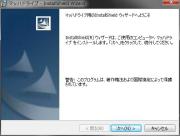
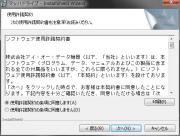


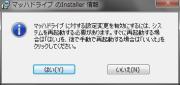
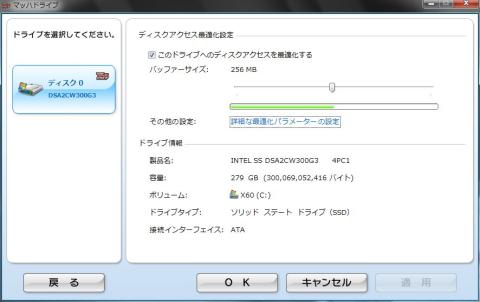

ZIGSOWにログインするとコメントやこのアイテムを持っているユーザー全員に質問できます。